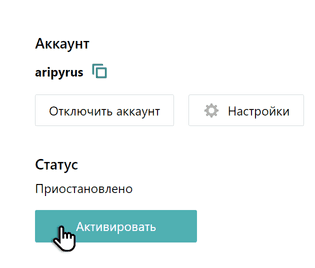Asterisk: заявки из звонков, запись и история обращений
Установка расширения с Asterisk — серверным ПО для реализации АТС — поможет существенно сократить время обработки обращений клиентов и повысить качество их обслуживания. Когда оператор службы поддержки возьмет трубку, Pyrus автоматически определит телефонный номер клиента и создаст заявку. После окончания разговора в комментарии к заявке будет приложена его запись.
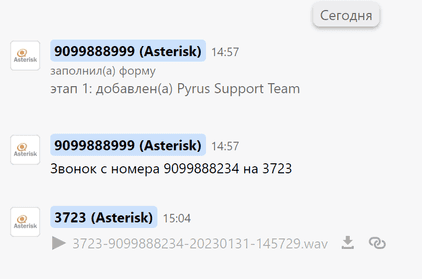
Когда клиент звонит повторно, Pyrus добавляет информацию о звонке в уже открытую заявку. Если же предыдущее обращение закрыто, а клиент звонит снова, будет создана новая заявка.
Подсказка: подключите расширение Похожие задачи, чтобы отслеживать историю обращений: если с номера уже звонили, в задаче отобразится список всех предыдущих звонков клиента.
Обратите внимание: чтобы файлы с записью разговора прикреплялись как комментарий к задаче Pyrus, используйте версию Asterisk не ниже 14.
Как это работает?
Все звонки, которые поступают вашим операторам, осуществляются в соответствии с логикой и концепцией диалплана — сценария, который определяет, как обрабатываются вызовы в вашей системе. Диалплан содержит инструкции, которым следует система, реагируя на внешние события (звонки).
Pyrus не участвует в работе диалплана, который управляет вашей телефонией, а лишь отслеживает происходящее в нем. При наступлении определенных событий, таких как поднятие трубки оператором,
Pyrus создает заявку, а после того, как оператор положил трубку, фиксирует завершение звонка. Обратите внимание: чтобы расширение работало, вам нужно настроить на сервере учетную запись пользователя SIP.
Настраиваем сервис Asterisk
Откройте Asterisk ARI порт и настройте ARI (Asterisk REST Interface) пользователя на сервере. Интерфейс ARI позволяет разработчикам создавать автономное и полное приложение, используя Asterisk в качестве базового движка.
В настройках интеграции в строке с IP-адресом укажите адрес сервера телефонии, например адрес нашей телефонии в формате 00.00.000.000
Обратите внимание: по умолчанию интерфейс ARI подключается через порт 8088. Если это так и в вашем случае, достаточно указать IP-адрес в указанном выше формате. Если же ваш адрес отличается от стандартного, то в поле IP-адрес нужно указать полный адрес с портом, например 00.00.000.000:7777
На сервере настройте сохранение записей звонков по адресу: /var/spool/asterisk/recording.
Обратите внимание: в папке recording можно создавать подпапки, например с датами совершения звонков, это не нарушит корректность сохранения записей.
Название файла с записью звонка должно содержать следующие данные: ${CALLERID(from_number)}-$ {CALLERID(to_number)}-${STRFTIME(${EPOCH},,%Y%m%d-%H%M%S)}. При этом название файла может содержать другие символы справа или слева от указанных данных.
Чтобы произвести запись звонка, используйте приложение Asterisk MixMonitor. Приложение записывает аудио текущего соединения в указанный файл.
Вот пример того, как выглядит строка записи в диаплане:
exten => 100,n,MixMonitor(/var/spool/asterisk/recording/${CALLERID(from_number)}-${CALLERID(to_number)}-${STRFTIME(${EPOCH},,%Y%m%d-%H%M%S)}.wav)Время звонка в названии файла с записью указывается в формате 00 UTC (даже если на вашем сервере указан другой часовой пояс). Для того, чтобы время звонка отображалось в соответствии с вашим часовым поясом, можно установить и активировать платное приложение ADMIN-SYSTEM ADMIN-TIME ZONE или же обратиться в поддержку Pyrus.
Подключаем расширение в Pyrus
Откройте раздел Расширения в нижнем левом углу экрана.

В списке доступных расширений выберите Asterisk.

Выберите форму, к которой будет подключено расширение и нажмите Установить.
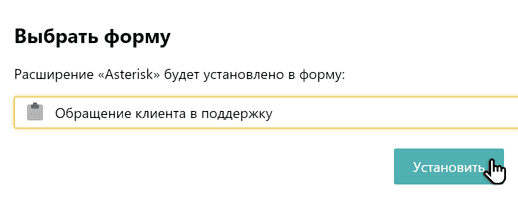
Введите IP-адрес вашей телефонии, логин и пароль пользователя ARI. Нажмите Подключить аккаунт.
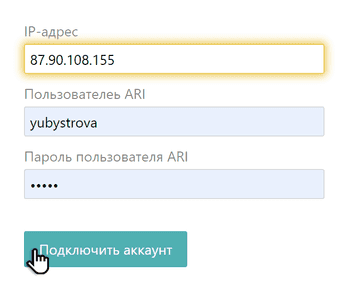
Перейдите в настройки расширения и укажите номера SIP-аккаунтов операторов, на которые будут звонить клиенты, а также установите, какие данные о телефонном обращении клиента будут заполнять поля в заявке Pyrus. Нажмите Сохранить.
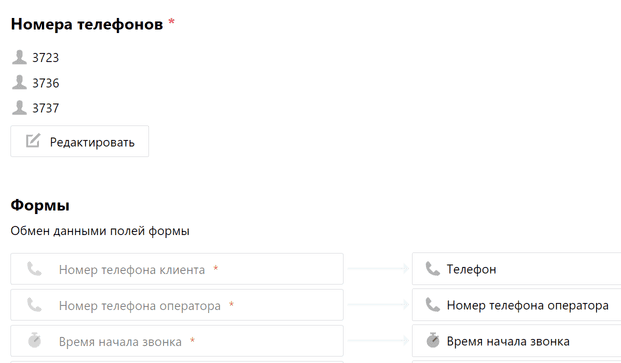
Активируйте расширение.